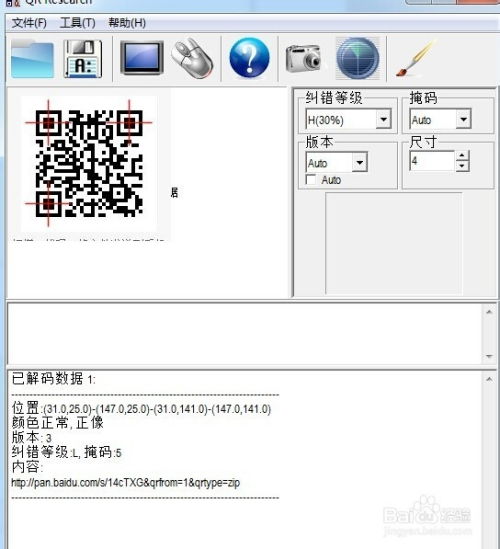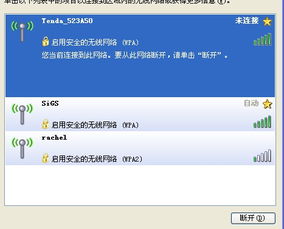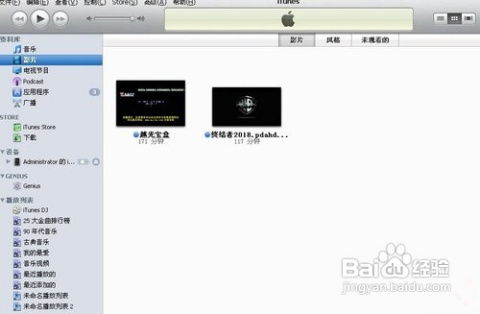笔记本电脑如何连接到无线网络?
在当今数字化时代,笔记本电脑已成为我们日常生活和工作中不可或缺的工具。而连接无线网络,则是笔记本电脑上网的常用方式之一,无论是在家中、办公室,还是在公共场所如咖啡厅、图书馆,都能够轻松接入互联网。那么,笔记本电脑究竟如何连接无线网呢?下面,我们就来详细探讨一下这个问题。

首先,要确保你的笔记本电脑内置了无线网卡,这是连接无线网络的基础硬件。几乎所有的现代笔记本电脑都内置了无线网卡,但如果你使用的是较老的型号,可能需要通过外置USB无线网卡来实现无线连接。一旦确认无线网卡可用,就可以开始进行无线网络连接的设置。

一、检查并开启无线网卡的开关
部分笔记本电脑在机身的侧面或前面板上配备了无线网络开关,这是一个物理开关,用来控制无线网卡的启用与禁用。在连接无线网络之前,请确保这个开关处于开启状态。如果你的笔记本电脑没有这样的物理开关,那么可以在键盘上查找一个带有无线信号标志(通常是类似Wi-Fi图标的按键)的功能键,通过按Fn键与该功能键的组合来开启无线网卡。
二、进入操作系统中的无线网络设置界面
在Windows系统中,你可以通过点击任务栏右侧的无线网络图标(通常是一个带有信号的小电脑图标)来打开无线网络列表。在Mac OS系统中,则可以通过点击屏幕右上角的Wi-Fi图标来访问无线网络列表。在这些列表中,你可以看到附近所有可用的无线网络。
三、选择并连接到无线网络
在无线网络列表中,找到你想要连接的无线网络名称(SSID),并点击它。如果你的无线网络设置了密码保护(通常采用WPA2或WPA3等加密方式),系统会提示你输入密码。在输入密码后,点击“连接”或“确定”按钮,你的笔记本电脑就会开始尝试连接到这个无线网络。
四、等待连接成功并检查网络连接
一旦连接成功,无线网络图标通常会变成已连接状态,并且你可能会看到一个信号强度的指示器。此时,你可以打开浏览器或其他网络应用,检查是否能够正常访问互联网。如果连接失败,请检查以下几点:
确保你输入的无线网络密码正确无误。
检查无线网络的信号强度是否足够。如果信号较弱,尝试靠近路由器或调整路由器的位置。
确认无线网络没有设置MAC地址过滤,或者你的笔记本电脑的MAC地址已被添加到允许列表中。
检查笔记本电脑的防火墙和安全软件是否阻止了无线网络的连接。
五、处理常见的无线网络连接问题
在连接无线网络的过程中,你可能会遇到一些常见的问题。下面,我们提供一些解决这些问题的建议:
1. 无法找到无线网络:
确保无线网卡已开启,并且无线网络的广播功能也已启用。
尝试更新无线网卡的驱动程序。
如果你的笔记本电脑使用的是Windows系统,可以打开“设备管理器”,检查无线网卡是否存在异常或冲突。
2. 连接后无法上网:
检查你的网络设置,确保已正确配置IP地址、DNS服务器等参数(通常这些参数会自动从路由器获取)。
尝试重启路由器和笔记本电脑。
检查是否存在IP地址冲突,即同一网络中有多台设备使用了相同的IP地址。
3. 无线网络连接不稳定:
尝试调整路由器的信道,以减少与其他无线网络的干扰。
更新路由器和笔记本电脑的固件或驱动程序。
检查是否有其他无线设备(如微波炉、蓝牙设备等)对无线网络造成了干扰。
4. 连接速度较慢:
确保你的笔记本电脑和路由器之间的物理距离适中,且没有障碍物阻挡。
检查路由器的带宽限制和QoS设置,确保你的笔记本电脑能够获得足够的带宽。
尝试关闭笔记本电脑上的其他网络应用或服务,以减少网络负载。
六、高级设置和故障排除
如果你对无线网络连接有更深入的需求或遇到了更复杂的问题,可以尝试以下高级设置和故障排除方法:
手动配置无线网络:在无线网络设置界面中,你可以选择手动配置无线网络的连接参数,如SSID、安全类型、加密方式等。这通常用于连接那些没有广播SSID或使用了特殊安全设置的无线网络。
使用命令行工具:在Windows系统中,你可以使用`netsh`命令来管理和诊断无线网络连接。在Mac OS系统中,你可以使用`networksetup`命令来配置和检查网络设置。
查看网络日志和诊断报告:当无线网络连接出现问题时,你可以查看系统日志或生成网络诊断报告来获取更多信息。这些信息可以帮助你更准确地定位问题所在。
联系网络管理员或服务提供商:如果你在一个受管理的网络环境中(如公司或学校网络),可能需要联系网络管理员来获取帮助。如果你使用的是家庭网络或公共Wi-Fi服务,可以尝试联系服务提供商或查看他们的在线支持文档。
总之,连接无线网络是笔记本电脑上网的基本操作之一。通过遵循上述步骤和建议,你应该能够轻松地将你的笔记本电脑连接到无线网络,并享受高速、稳定的互联网访问体验。如果你遇到了任何问题或需要进一步的帮助,请随时参考上述的高级设置和故障排除方法。
-
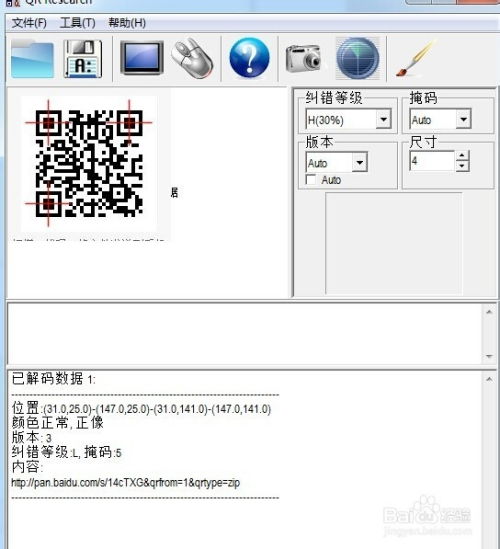 电脑扫描二维码的方法资讯攻略11-18
电脑扫描二维码的方法资讯攻略11-18 -
 手机轻松连接电脑上网,一步一步教你搞定!资讯攻略11-29
手机轻松连接电脑上网,一步一步教你搞定!资讯攻略11-29 -
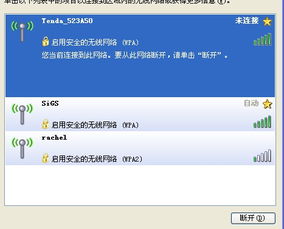 无线连网失败?快速排查与解决方案来了!资讯攻略12-07
无线连网失败?快速排查与解决方案来了!资讯攻略12-07 -
 轻松掌握:192.168.1.1路由器设置网址的详细步骤资讯攻略01-31
轻松掌握:192.168.1.1路由器设置网址的详细步骤资讯攻略01-31 -
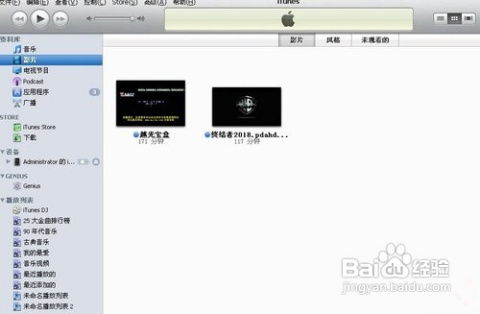 如何将iPad 2连接到电脑资讯攻略12-03
如何将iPad 2连接到电脑资讯攻略12-03 -
 如何将iPhone4轻松连接到电脑上?资讯攻略02-03
如何将iPhone4轻松连接到电脑上?资讯攻略02-03